很多小伙伴在使用wps对文字文档进行编辑的过程中可能会遇到文档正文外有边框的情况,这时我们该怎么将该边框删除呢。其实很简单,在WPS的文字文档编辑页面中,我们只需要点击打开“文件”选项,然后在文件页面中再打开“选项”,接着在视图设置页面中,我们找到“正文边框”选项,取消勾选该选项,最后再点击“确定”选项保存设置,完成设置之后文档中的正文边框就消失不见了。有的小伙伴可能不清楚具体的操作方法,接下来小编就来和大家分享一下WPS Word关闭正文边框的方法。

1、第一步,我们在电脑中打开Wps软件,然后在软件页面中点击打开一个文字文档

2、第二步,在文档编辑页面中我们可以看到正文外有一圈边框,想要去除边框,我们需要点击打开“文件”选项

3、第三步,在文件的弹框中,我们找到左下角的“选项”,点击打开该选项

4、第四步,打开“选项”之后,我们在视图页面中找到“正文边框”选项,取消勾选该选项,再点击确定选项

5、第五步,点击确定选项之后,我们回到文档页面,然后在该页面中就能看到正文外的边框消失不见了

以上就是小编整理总结出的关于WPS Word关闭正文边框的方法,我们在WPS的文字文档编辑页面中打开文件选项,再打开“选项”,接着在选项的左侧列表中打开视图选项,然后在视图页面中取消勾选“正文边框”选项即可,感兴趣的小伙伴快去试试吧。
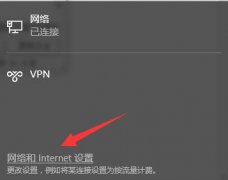 win10连不上网感叹解决方法
win10连不上网感叹解决方法
win10系统是现在使用率非常高的电脑系统了不过很多用户在这上......
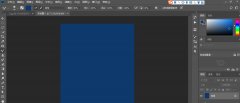 如何使用PS快速为海报制作磨砂背景效果
如何使用PS快速为海报制作磨砂背景效果
如何使用PS快速为海报制作磨砂背景效果呢,话说不少用户都在......
 录像软件安装指南:如何安装和配置常见
录像软件安装指南:如何安装和配置常见
记录和分享视频内容已经成为许多人生活的一部分,尤其是在游......
 盗贼之海win7是否能玩详情
盗贼之海win7是否能玩详情
盗贼之海是一款非常好玩的游戏,上市不久人气就十分的高昂,......
 修复蓝屏故障的详细步骤:蓝屏问题的主
修复蓝屏故障的详细步骤:蓝屏问题的主
电脑蓝屏故障是许多用户在日常使用中可能碰到的问题,严重时......
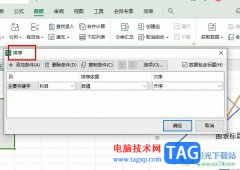
很多小伙伴在使用Excel程序对表格文档进行编辑的过程中经常会遇到需要处理数据的情况,有的小伙伴需要将繁杂的数据进行分类,将相同的内容排在一起,但又不知道该怎么进行设置。其实很...

大家平时遇到需要整理资料的时候,想要将其中的一些图片进行背景的设置,想要为图片进行抠图换背景操作,那么怎么设置呢,在WPS文档中提供了抠图换背景的功能,但是该功能需要会员用户...
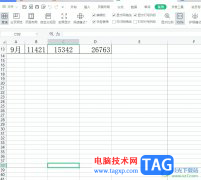
wps软件是一款深受用户喜爱的办公软件,为用户带来了许多的便利和好处,这是因为在wps软件中有着许多强大且实用的功能,这些功能还有着热门办公软件的支持,所以wps软件为用户带来了不错...

我们在使用WPS文字进行文档的编辑时,有些时候需要在文档中编辑打出一些数字,通过打出数字可以简单的表示我们的某些内容的统计情况,但是由于这些数字是比较重要的,想要将这些数字用...

很多小伙伴在对演示文稿进行编辑的过程中都会选择使用功能丰富的软件,例如WPS软件,在这款软件中我们可以对幻灯片的大小进行调整,还可以对纸张大小进行更改。有的小伙伴可能不知道该...

wps是一款多功能办公软件,它为用户提供了文档、表格以及演示文稿等多种类型的文件,并且提供的功能有着其它热门办公软件的支持,帮助用户简单完成编辑问题,同时还可以提升用户的编辑...
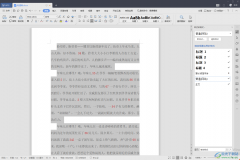
大家在使用WPS进行Word文档的编辑的时候,总是会出现一些问题,比如当自己在进行编辑文字的时候,想要让整篇文档更加的美观,于是就会设置一下该文档的一个页边距,但是发现设置好了页...

大家常常会需要对一些重要的数据进行统计编辑的情况,那么在WPS中就可以很好的对数据进行相应的处理操作,当你在编辑内容的时候,发现忘记了给数据添加标题内容了,那么就需要新增加一...

很多小伙伴在进行日常办公时都会使用到WPS这款软件,在WPS中可以使用各种智能化的功能快速实现想要的编辑操作。如果我们需要在电脑版WPS表格中刷新数据透视表中的数据,小伙伴们知道具体...

wps软件是大部分用户电脑上经常使用的一款办公软件,在这款办公软件中用户可以发现许多强大且实用的功能,能够满足用户的需求的同时,还可以解决用户遇到的编辑问题,因此wps软件成为了...

wps软件一直以来深受用户的喜爱,这是因为软件中强大的功能让用户可以编辑不同类型的文件,例如用户可以编辑文档、表格或是演示文稿等文件,能够满足用户的各种编辑需求,所以wps软件深...
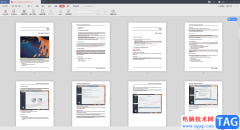
平时很多小伙伴都比较喜欢WPS这款软件进行编辑自己需要的文档,WPS办公软件是非常出色的一款编辑工具,因此被众多小伙伴喜欢,大家在编辑的过程中,由于自己的需要可能会使用到WPSPDF文档...

很多小伙伴在对演示文稿进行编辑时都会给幻灯片设置各种背景,在WPS中我们可以给背景设置纯色填充、渐变填充、还可以使用图片或是纹理进行填充,有的小伙伴在给幻灯片添加纯色背景时想...

当我们在进行文字内容的编辑时,有些时候就会在WPSWord文档中编辑出一些带有字母和数字的内容,有的小伙伴想要将数字和字母分离出来,那么怎么设置呢,在WPSWord文档中,有一个替换功能,...
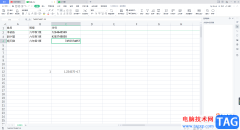
相信很多小伙伴在使用WPS办公软件进行表格数据的编辑时,可能遇到过需要进行文本转换为数字的这种情况,很多小伙伴不知道该如何转换,一般我们在单元格中编辑的数据都是文本来来显示的...